SamsungのスマートフォンでGalaxy AIをオフにする方法

Samsung の携帯電話で Galaxy AI を使用する必要がなくなった場合は、非常に簡単な操作でオフにすることができます。 Samsung の携帯電話で Galaxy AI をオフにする手順は次のとおりです。
Lien Quan をプレイすると、一人でいるとき、2 人を受け入れるとき、3 人を受け入れるときなど、美しい瞬間があります...これを友人や他のプレイヤーと共有したくなります。この記事は、瞬間や試合全体を最も速く撮影するのに役立ちます。
目次
このモードを使用するには、プレイヤーは次の手順に従う必要があります。
ステップ 1:ゲームのメイン インターフェイスで、画面の右上隅にある設定アイコンを選択します。

ステップ 2: [設定] セクションで、[一致を記録] を選択します。

ステップ 3: 「瞬間録画のロック解除」セクションでナビゲーション キーをオンにします。
さらに、HD 録画ボタンをオンにすると、ビデオ品質が向上します。
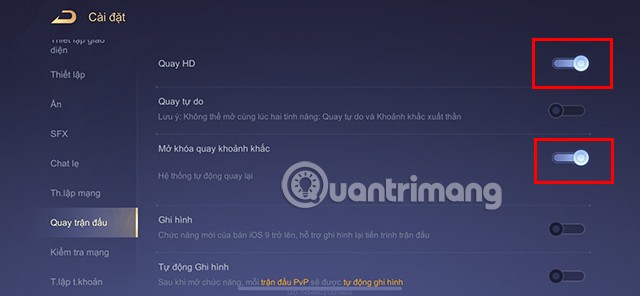
試合の最高の瞬間を録画する方法を知ることに加えて、携帯電話のメモリ容量が十分に大きい場合は、無料録画、録画モードなどを選択して試合全体を録画することもできます。
ステップ 4:上記のように設定したら、ゲームのプレイを開始すると、システムが自動的に素晴らしい瞬間を記録します。
試合が終了すると、画面の右下にビデオ アイコンが表示されます。ここをクリックして[初期化]を選択すると、システムが試合の瞬間を録画したビデオを作成できるようになります。
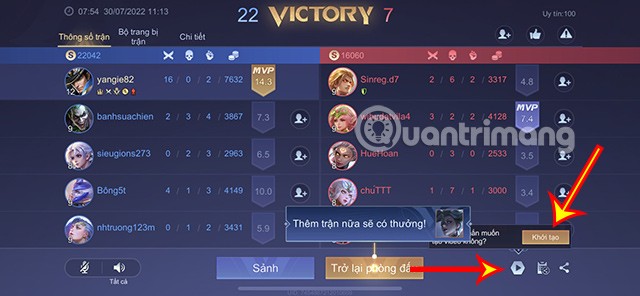
これにより、ビデオをデバイスに保存したり、ソーシャル ネットワーキング プラットフォームで直接共有したりできるので、友達もあなたの素晴らしい試合の瞬間をフォローできるようになります。
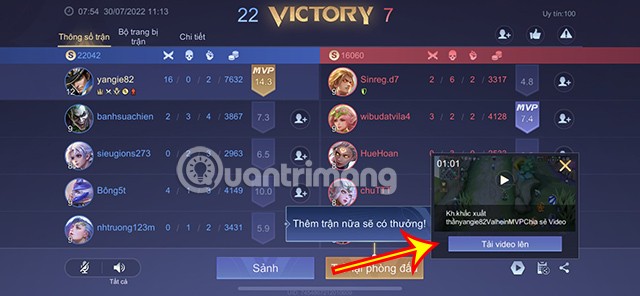
特に、最高の瞬間を味わうために必要なのは、プレイ方法を理解し、選択したチャンピオンの使い方を習得することです。したがって、さまざまな将軍のゲームプレイを理解するには、以下の記事のいくつかを参照してください。
試合をライブで観戦
試合中に録画したビデオを確認したい場合は、次の手順に従ってください。
ステップ 1: [設定]をクリックします。
ステップ 2:設定で「マッチレコーディング」を選択します。
ステップ 3:下にスクロールして、「ビデオを見る」を選択します。
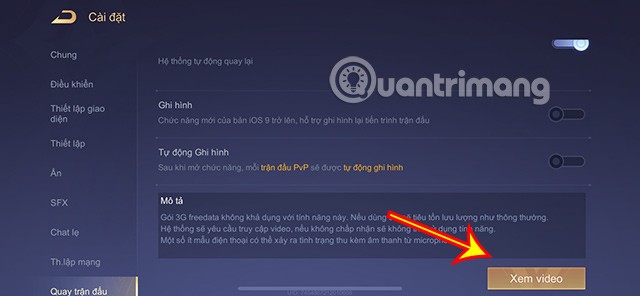
ここにあなたのモーメントビデオがあり、それをレビューしたり、希望するプラットフォームに共有したりできます。
デバイスのメモリがいっぱいになった場合は、「削除」ボタンを使用してこれらのビデオを削除できます。
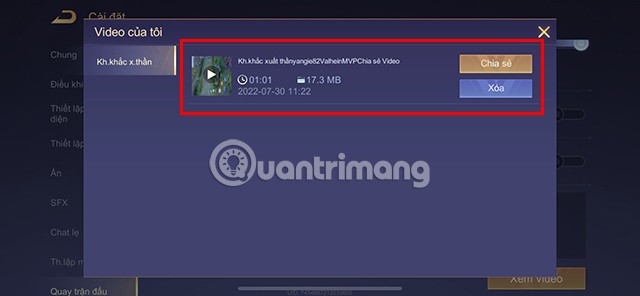
写真フォルダでレビュー
ゲーム内で直接視聴するだけでなく、携帯電話の写真フォルダにアクセスして、デバイスに保存されているビデオを確認することもできます。これにより、ビデオをより簡単に視聴できるようになり、他の人と共有する前にビデオを編集できるようになります。
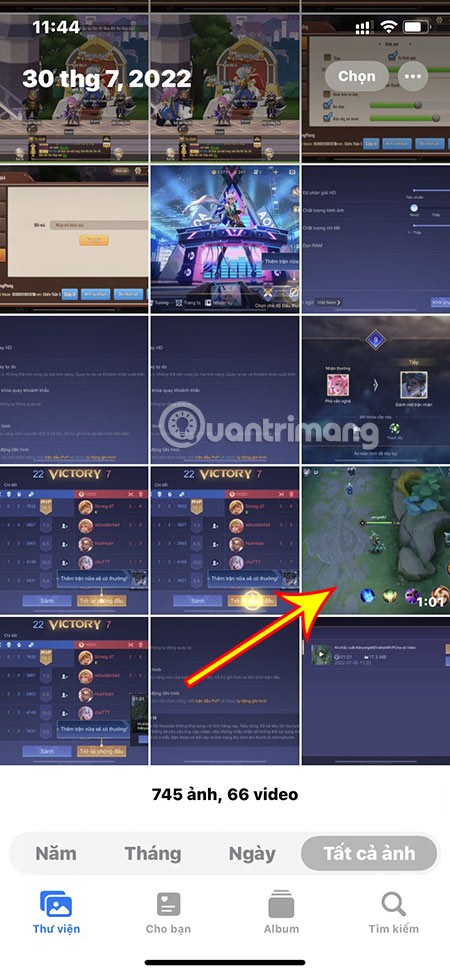
この記事を通じて、Lien Quan のゲームビデオをより簡単に録画し、美しい瞬間を友達と共有できるようになることを願っています。
Samsung の携帯電話で Galaxy AI を使用する必要がなくなった場合は、非常に簡単な操作でオフにすることができます。 Samsung の携帯電話で Galaxy AI をオフにする手順は次のとおりです。
InstagramでAIキャラクターを使用する必要がなくなったら、すぐに削除することもできます。 Instagram で AI キャラクターを削除するためのガイドをご紹介します。
Excel のデルタ記号 (Excel では三角形記号とも呼ばれます) は、統計データ テーブルで頻繁に使用され、増加または減少する数値、あるいはユーザーの希望に応じた任意のデータを表現します。
すべてのシートが表示された状態で Google スプレッドシート ファイルを共有するだけでなく、ユーザーは Google スプレッドシートのデータ領域を共有するか、Google スプレッドシート上のシートを共有するかを選択できます。
ユーザーは、モバイル版とコンピューター版の両方で、ChatGPT メモリをいつでもオフにするようにカスタマイズすることもできます。 ChatGPT ストレージを無効にする手順は次のとおりです。
デフォルトでは、Windows Update は自動的に更新プログラムをチェックし、前回の更新がいつ行われたかを確認することもできます。 Windows が最後に更新された日時を確認する手順は次のとおりです。
基本的に、iPhone で eSIM を削除する操作も簡単です。 iPhone で eSIM を削除する手順は次のとおりです。
iPhone で Live Photos をビデオとして保存するだけでなく、ユーザーは iPhone で Live Photos を Boomerang に簡単に変換できます。
多くのアプリでは FaceTime を使用すると SharePlay が自動的に有効になるため、誤って間違ったボタンを押してしまい、ビデオ通話が台無しになる可能性があります。
Click to Do を有効にすると、この機能が動作し、クリックしたテキストまたは画像を理解して、判断を下し、関連するコンテキスト アクションを提供します。
キーボードのバックライトをオンにするとキーボードが光ります。暗い場所で操作する場合や、ゲームコーナーをよりクールに見せる場合に便利です。ノートパソコンのキーボードのライトをオンにするには、以下の 4 つの方法から選択できます。
Windows を起動できない場合でも、Windows 10 でセーフ モードに入る方法は多数あります。コンピューターの起動時に Windows 10 をセーフ モードに入れる方法については、WebTech360 の以下の記事を参照してください。
Grok AI は AI 写真ジェネレーターを拡張し、有名なアニメ映画を使ったスタジオジブリ風の写真を作成するなど、個人の写真を新しいスタイルに変換できるようになりました。
Google One AI Premium では、ユーザーが登録して Gemini Advanced アシスタントなどの多くのアップグレード機能を体験できる 1 か月間の無料トライアルを提供しています。
iOS 18.4 以降、Apple はユーザーが Safari で最近の検索を表示するかどうかを決めることができるようになりました。













